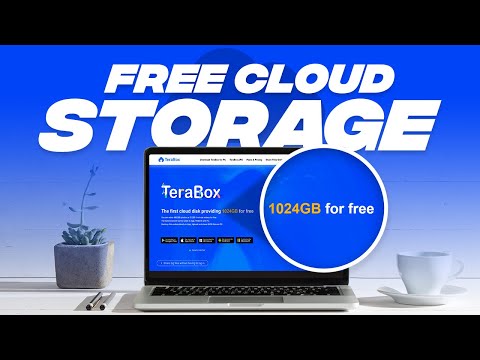Každý súbor vo vašom operačnom systéme Windows má rozšírenie v názve súboru, napr..txt,.doc atď. Tieto rozšírenia sa používajú na identifikáciu programu, pomocou ktorého môžu okná otvoriť tento súbor. Tieto združenia súborov môžete nastaviť alebo zmeniť v systéme Windows. V systéme Windows XP ste mali toto nastavenie na zmenu združenia typu súboru v možnostiach priečinka. V systéme Windows 10, Windows 8, Windows 7 a Windows Vista to však nevidíte.
Zmeniť združenia súborov
Ak chcete nastaviť asociáciu súborov v systéme Windows 10/8/7, otvorte ovládací panel> Domovská stránka ovládacieho panela> Predvolené programy> Nastaviť združenia. V zozname vyberte typ súboru a kliknite na položku Zmeniť program.

Prípadne môžete tiež pravým tlačidlom myši kliknúť na súbor, ktorého združenie chcete zmeniť> Vlastnosti> karta Všeobecné> Typ súboru> Zmeniť> Vyberte program zo zoznamu alebo odporúčaných alebo iných programov, alebo kliknite na tlačidlo Prehľadávať a vyberte ho.

druhy je bezplatný a ľahký konfiguračný nástroj pre systém Windows, ktorý umožňuje upravovať združenia programov, ikony, kontextové ponuky a iné vlastnosti rôznych typov súborov zobrazených v programe Windows Explorer.

v Windows 10, ak chcete nastaviť predvolené aplikácie, musíte prejsť na položku Nastavenia> Aplikácie> Predvolené aplikácie. Môžete dokonca vybrať predvolené aplikácie podľa typu súboru alebo protokolu a nastaviť predvolené aplikácie.

Priradenie súborov opraviť systém Windows
Ak chcete ľahko opraviť združenia súborov, môžete sa pozrieť na náš freeware File Association Fixer, Choďte sem, ak nemôžete zmeniť predvolené rozšírenie programu v systéme Windows. Tento príspevok vám pomôže opraviť poškodené združenia súborov EXE.
Zistite, ako nakonfigurovať, exportovať a importovať združenia súborov aplikácií v systéme Windows pomocou nastavení PC a nástroja DISM. Tento príspevok vám ukáže, ako obnoviť všetky predvolené asociácie súborov v systéme Windows 10.
Odoslané príspevky z WinVistaClub.com a aktualizované a zverejnené tu.